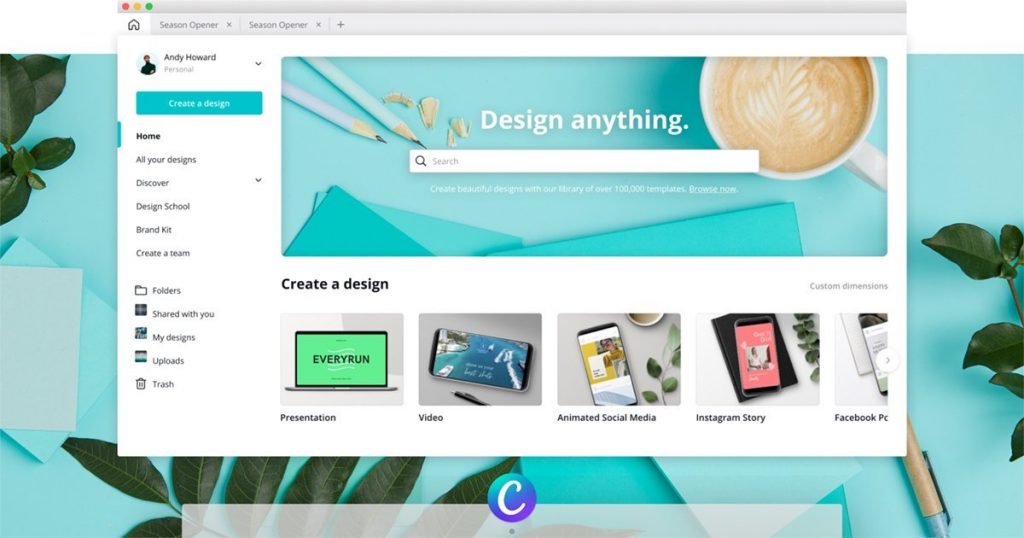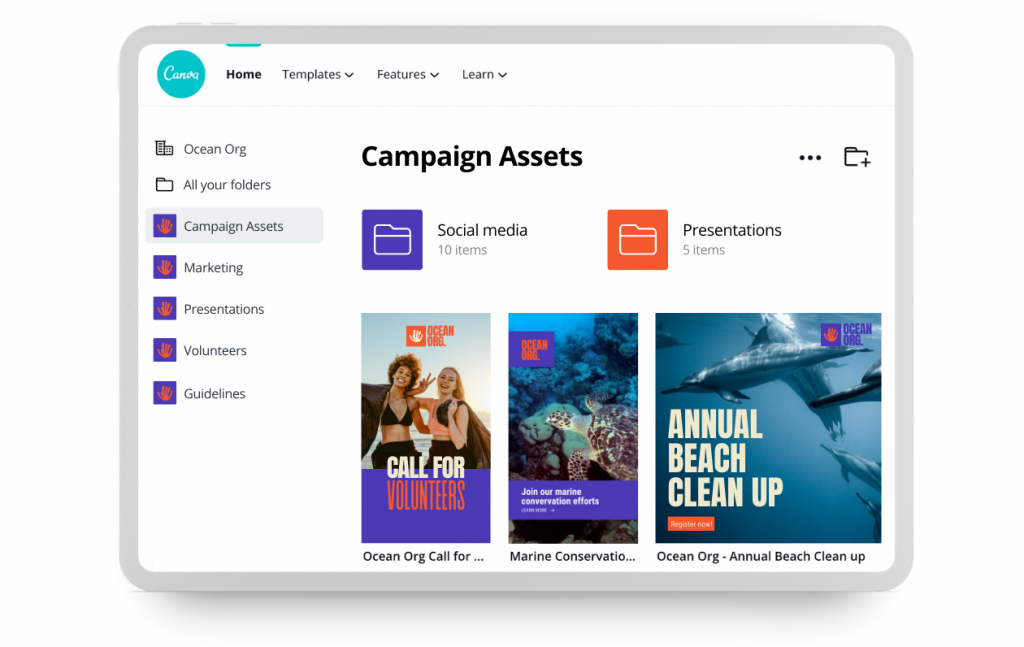Ikuti 5 Cara Buat CV di Canva, Lamaran Kerja Jadi Menarik!
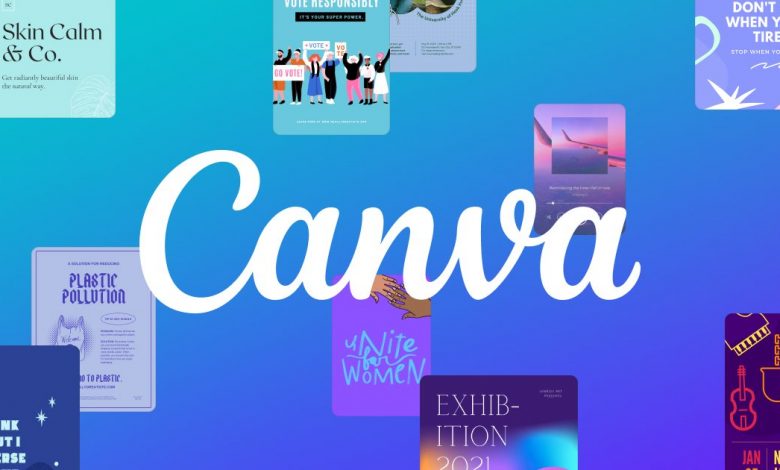
Cara membuat cv di Canva menjadi alternatif agar lamaran kerja tampil menarik sehigga memancing untuk dilihat.
Biasanya membuat cv atau curriculum vitae yang menarik tentu memerlukan kemampuan desain grafis yang nggak semua orang bisa lho. Tapi kini hal dapat diakali dengan adanya aplikasi Canva sebuah aplikai desain grafis yang akan memudahkan kamu mendesain lamaran kerja.
Dilansir dari ekrut, jika kamu bingung bagaimana menggunakan aplikasi tersebut, berikut cara buat cv di Canva dengan mudah:
1.Membuat akun di Canva
Cara membuat cv di Canva yang pertama adalah dengan membuat akun di aplikasi tersebut. Langkah pertama kamu bisa membuka aplikasi Canva dan melakukan pendaftaran agar data diri kamu tersimpan dan kamu mempunyai akun.
Cukup mengunjungi alamat https://www.canva.com/signup, maka kamu akan diberikan tiga pilihan cara masuknya. Pertama melalui akun google dengan memberikan akses gmail sebagai data untuk mendaftar.
Pilihan selanjutnya melalui akun facebook kamu, sehingga ketika kamu menggunakan akses masuk melalui facebook maka data diri yang difacebooklah yang tersimpan di aplikasi Canva.
Langkah ketiga adalah melalui email, kamu bisa memasukan email kamu dan mengisi data diri yang akan disimpan dalam aplikasi Canva. Meski demikian, sebenarnya ketiga langkah tersebut untuk memudahkan kamu daftar, sehingga tidak repot-repot lagi mengisi biodata diri.
Setelah kamu daftar dan bisa login maka kamu bisa memilih template, mengedit, menempatkan foto dan data diri kamu. Tapi sebelumnya ikutin lagi deh langkah dibawah ini.

Baca juga :
Strategi Cuan Bisnis Konter Pulsa, Lengkap Analisa
7 Potensi dan Proposal Tempe Mendoan
2.Buat halaman
Langkah selanjutnya cara buat cv di Canva adalah dengan membuat halaman baru. Kamu cukup geser mouse kamu ke pojok kanan melalui fitur resume. Meski fiturnya bernama resume tetapi tamplate tersebut dapat digunakan untuk membuat curriculum vitae.
Jika kamu bingung dengan fitur yang ada di aplikasi tersebut, kamu bisa ke kotak pencarian dan kamu bisa mengetik resume dan klik. Tralala, maka kamu sudah memiliki halaman template yang bisa kamu isi dengan data cv.
Aplikasi ini memang cukup terkenal karena fasilitas yang diberikan. Kamu akan disuguhkan banyak contoh cv yang bisa kamu edit ulang sesuai dengan selera. Tetapi pada dasarnya aplikasi ini berbayar. Sehingga untuk memilih template maka kamu perhatikan template yang gratis.
3.Lakukan Editing
Langkah cara buat cv di Canva selajutnya adalah melakukan editing pada contoh resume yang ada di aplikasi. Disini kamu bisa mengedit beberapa hal seperti header, background, hingga foto profil yang akan kamu pasang.
Setelah kamu menentukan template desain yang kamu sukai maka kamu bisa mengubah model cv sesuai dengan keinginan. Apa saja sih editing yang bisa kamu lakukan?
Header
Kamu bisa mengubah bagian atas cv kamu dimana biasanya berisi tentang judul atau sub judul dari sebuah template. Atau bisa juga berisi tentang nama dan posisi pekerjaan yang pernah kamu jalani pada perusahaan sebelumnya.
Latar Belakang/Background
Cara buat cv di Canva selanjutnya bisa kamu mengedit latar belakang. Pada awal kamu memilih template resume, sebenarnya kamu juga bisa menentukan apakah akan mengganti background bawaan dengan background sesuai keinginan kamu.
Untuk latar belakang kamu juga bisa mengubahnya dalam berbagai warna dan bentuk. Kamu bisa memilih satu warna atau dengan corak gradient sehingga cv kamu bisa terlihat menarik.
Huruf/Font
Cara buat cv di Canva selanjutnya adalah dengan menentukan bentuk huruf yang kamu sukai. Dalam aplikasi ini banyak bentuk huruf yang bisa kamu gunakan. Tetapi untuk rekomendasi sebaiknya gunakan huruf yang sederhana dan jelas.
Hindari huruf-huruf dengan bentuk yang sulit, sehingga data pribadi kamu tidak terbaca dengan baik karena bentuk font.
Selain itu, kamu juga bisa menyesuaikan ukuran font yang kamu gunakan. Jika pada bagian header kamu bisa menggunakan huruf yang besar karena ingin mempertegas nama dan posisi pekerjaan kamu, bisa juga menggunakan huruf ukuran sedang untuk menjelaskan riwayat pendidikan atau pengalaman kerja.
Huruf ini pun bisa divariasikan dengan efek bold penebalan, italic atau underline ketika kamu ingin memperjelas bagian tertentu dalam cv.
Foto Profile
Dalam cv tentu akan terlihat kurang ketika kamu tidak menampilkan foto diri kamu. Untuk itu, pilihlah foto diri kamu secara formal tapi tetap santai dan tidak kaku. Kamu bisa menambahkah element lingkaran, persegi atau apapun sebagai bingkai foto profil sehingga terlihat lebih manis. Caranya :
Masuk ke menu unggah. Maka kamu akan menemukan fitur media. Disana kamu bisa mengambil yang ingin ditampilkan dalam cv kamu. Untuk mengupload kamu bisa menggunakan media yang tersedia bisa foto yang ada di Facebook, Instagram, Google Drive, DropBox, dll.
Selanjutnya kamu bsia menambahkan yang menarik pandangan. Kamu bisa menambahkan elemen bintang, garis-garis atau pun kotak. Untuk icon-icon yang ada bisa kamu gunakan untuk symbol alamat, nomor HP, email, dll.
4.Isi keterangan CV
Cara buat cv di Canva selanjutnya adalah dengan mengisi data pribadi dan pendidikan, dan pengalaman pekerjaan. Sehingga ketika Canva hanya berguna untuk terlihat menarik, tetapi konten dari cv kamu yang terpenting.
Kamu bisa mencantumkan pengalaman kerja dari yang terbaru hingga yang paling lama, kemudian menyusun jenjang pendidikan, organisasi apa yang kamu ikuti, dan keahlian pendukung apa yang kamu miliki.
Karena hal-hal inilah yang nantinya bakal ditanyakan ketika kamu interview, maka disarankan mengisi hal tersebut dengan sejujurnya dan professional.
Baca juga :
11 Aplikasi Penghasil Pulsa Gratis 2022
Pertolongan Pertama, 16 Cara Mengatasi HP Terendam Air
5.Finishing dan save
Cara buat cv di Canva terakhir adalah melakukan finishing dengan mengecek semua data yang telah kamu cantumkan. Kemudian kamu bisa menyimpannya. Caranya:
- Klik ikon tanda panah ke bawah di pojok kanan atas.
- Pilih jenis file CV yang ingin diunduh yang tersedia dalam beberapa jenis yakni PNG, JPG dan PDF.
- Tunggu hingga prosesnya selesai dan kamu bisa melihat hasilnya.
- Tak hanya untuk di download, kamu juga bisa membagikan file CV Canva tersebut ke dalam berbagai media seperti Facebook, Twitter, email, group FB, Dropbox, Drive Google dan lain-lain.
Itulah cara buat cv di Canva dengan mudah dan bisa kamu lakukan sendiri agar lamaran kerja kamu terlihat menarik, dan bisa melangkah pada tahap interview, selamat mencoba dan semoga sukses mendapatkan pekerjaan yang diidamkan.